完整指南
目录导读
- 什么是浏览器控制台
- 打开控制台的多种方法
- 控制台主要功能区域介绍
- 常见错误类型及解读
- 控制台高级使用技巧
- 实际应用场景举例
- 常见问题解答
什么是浏览器控制台
浏览器控制台(Console)是内置于谷歌浏览器等现代浏览器中的开发者工具,它提供了一个与网页进行交互和调试的环境,对于网站开发者、设计师甚至普通用户来说,控制台是一个极其重要的工具,可以用来查看网页运行时的错误信息、警告、网络请求状态,以及执行JavaScript代码等。
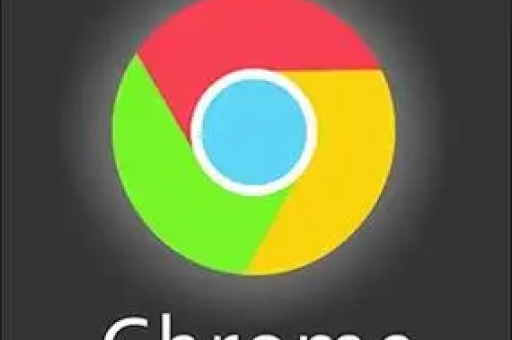
控制台能够实时显示网页在加载和执行过程中出现的各种问题,包括但不限于JavaScript错误、资源加载失败、CSS问题等,通过控制台,开发者可以快速定位问题所在,提高调试效率,缩短开发周期,即使是普通用户,也可以通过控制台获取网页出错的相关信息,为技术支持人员提供有价值的反馈。
控制台作为开发者工具套件的一部分,与Elements、Network、Sources等面板紧密配合,共同构成了一个完整的网页调试环境,掌握控制台的使用,是前端开发人员必备的基本技能之一。
打开控制台的多种方法
1 快捷键方式
打开控制台最快捷的方式是使用键盘快捷键:
- F12键:在大多数Windows/Linux系统上,直接按F12键即可打开开发者工具,默认会停留在Elements面板,需要手动切换到Console标签页。
- Ctrl+Shift+I:在Windows/Linux系统上使用此组合键可以直接打开开发者工具。
- Ctrl+Shift+J:这是打开开发者工具并直接跳转到Console面板的快捷键,更为高效。
- Command+Option+J:Mac系统用户可以使用此组合键直接打开Console面板。
2 右键菜单方式
在网页任意位置右键单击,选择"检查"或"Inspect"选项,即可打开开发者工具,初始会显示Elements面板,需要手动切换到Console标签页才能查看控制台信息。
3 浏览器菜单方式
对于习惯使用菜单操作的用户,可以点击谷歌浏览器右上角的三个点菜单图标,选择"更多工具" -> "开发者工具",即可打开完整开发者工具界面,然后切换到Console面板。
4 针对移动端网页
移动端网页同样可以查看控制台信息,有两种主要方式:
- 在PC上使用谷歌浏览器的设备模拟功能,在开发者工具中点击手机/平板图标即可切换到移动设备视图。
- 在真实移动设备上,可以通过连接USB调试或使用远程调试功能查看控制台信息。
控制台主要功能区域介绍
控制台界面看似简单,实则包含多个功能区域,每个区域都有其特定用途:
1 信息显示区域
这是控制台最主要的部分,显示所有错误、警告和日志信息,信息通常以不同颜色区分:
- 红色:表示错误,如JavaScript语法错误、运行时错误等
- 黄色:表示警告,如已废弃的API使用、性能问题等
- 白色/灰色:普通日志信息,通常由console.log()输出
- 其他颜色:根据开发者自定义输出的颜色
2 筛选器工具栏
位于控制台上方,包含多个实用功能:
- 筛选框:可以输入关键词过滤显示的信息
- 日志级别筛选:可以按全部信息、错误、警告、信息、详细等不同级别筛选显示内容
- 设置按钮:点击齿轮图标可以打开控制台设置,如选择是否显示XMLHttpRequests、保留日志等
3 命令行区域
控制台底部有一个可以输入代码的命令行,提示符为">",在这里可以直接输入JavaScript代码并立即执行,用于测试代码片段、查看变量值或调用页面中的函数。
4 上下文选择器
控制台左上角有一个下拉菜单,默认显示"top",用于选择JavaScript执行的环境,当页面包含iframe或嵌入式内容时,这个功能特别有用,可以切换到不同的上下文环境中进行调试。
常见错误类型及解读
理解控制台中常见的错误类型及其含义,是有效利用控制台进行调试的关键:
1 语法错误(SyntaxError)
这类错误通常是由于代码书写不符合JavaScript语法规则导致的,如缺少括号、引号不匹配、关键字错误等,控制台会明确提示出错的位置和原因,
Uncaught SyntaxError: Unexpected token ')'表示遇到了意外的")"符号,可能是括号不匹配导致的。
2 引用错误(ReferenceError)
当尝试使用未定义的变量或函数时,会出现引用错误,
Uncaught ReferenceError: myVariable is not defined这表示尝试使用了未声明的变量myVariable。
3 类型错误(TypeError)
当值的类型不符合预期时会发生类型错误,例如对null或undefined值调用方法:
Uncaught TypeError: Cannot read property 'length' of null表示尝试读取null值的length属性,这是不允许的操作。
4 资源加载错误
这类错误通常显示为灰色,表示图片、CSS、JavaScript文件等资源未能成功加载,可能是由于文件路径错误、服务器问题或网络连接问题导致。
5 跨域错误(CORS)
当网页尝试从不同源的服务器请求资源时,如果服务器没有正确设置CORS头信息,就会产生跨域错误:
Access to fetch at 'https://api.example.com' from origin 'https://www.example.com' has been blocked by CORS policy控制台高级使用技巧
1 使用Console API
除了基本的console.log(),控制台还提供了丰富的API用于不同场景:
- console.error():输出错误信息,以红色显示
- console.warn():输出警告信息,以黄色显示
- console.table():以表格形式输出数组或对象,更易于阅读
- console.group()/console.groupEnd():创建可折叠的分组信息
- console.time()/console.timeEnd():测量代码执行时间
2 使用断点调试
在Sources面板中设置断点后,可以在控制台中查看当前作用域的变量,甚至修改变量值,这对于复杂调试场景非常有用。
3 监控网络请求
虽然网络请求主要在Network面板查看,但控制台也会显示失败的请求信息,结合使用这两个工具,可以全面了解网页的资源加载情况。
4 使用选择器快捷方式
在控制台中,可以使用"$0"引用当前在Elements面板选中的元素,使用"$_"引用上一个表达式的结果,这些快捷方式可以大大提高调试效率。
实际应用场景举例
1 调试JavaScript错误
假设网页中有一个按钮点击无效,可以打开控制台查看是否有相关错误信息,如果有错误,控制台会显示出错的文件和行号,点击可以直接跳转到Sources面板的对应代码位置,便于快速定位和修复问题。
2 检查资源加载问题
当网页显示不完整或某些图片无法显示时,控制台会显示资源加载失败的错误,通过查看这些错误,可以确定是路径错误、服务器问题还是其他原因导致的资源加载失败。
3 性能优化
控制台可以输出各种性能相关信息,如使用console.time()测量函数执行时间,或通过Performance面板记录性能数据后在控制台中分析,这些信息对于优化网页性能至关重要。
4 响应式设计调试
在开发响应式网站时,控制台可以帮助调试不同屏幕尺寸下的布局问题,可以结合设备模拟功能,查看在各种设备尺寸下控制台输出的错误和警告信息。
常见问题解答
问:控制台中出现的错误信息都是需要修复的问题吗? 答:不一定,有些错误可能来自第三方插件或脚本,不影响网站核心功能;有些警告信息只是提示性内容,但所有红色错误信息都应该被关注和检查,因为它们可能导致功能异常。
问:普通用户需要关注控制台信息吗? 答:普通用户通常不需要主动查看控制台,但当网站出现功能异常时,技术支持人员可能会要求用户打开控制台并提供错误信息,以帮助诊断问题。
问:控制台中的错误信息会泄露网站敏感信息吗? 答:有可能,在生产环境中,应该避免在控制台输出敏感信息,如用户数据、API密钥等,开发阶段可以使用代码混淆和压缩,减少可读性。
问:如何清除控制台中的信息? 答:可以点击控制台左上角的清除按钮(垃圾桶图标),或使用快捷键Ctrl+L(Windows/Linux)或Command+K(Mac)快速清除控制台内容。
问:控制台信息可以保存吗? 答:控制台信息默认不会保存,刷新页面后就会消失,但可以右键点击控制台内容选择"Save as"保存为文本文件,或使用"保留日志"选项在页面刷新后仍保留之前的信息。
问:为什么有些网站在控制台中显示特殊信息? 答:有些网站会特意在控制台中输出欢迎信息、招聘信息或彩蛋,这是开发者的一种趣味设计,通常使用console.log()及其相关方法实现。
通过本指南,您应该已经全面了解了如何在谷歌浏览器中查看和使用网页错误控制台信息,无论是网站开发者还是普通用户,掌握这些知识都能帮助您更好地理解网页运行机制,快速诊断和解决问题,如果您尚未安装谷歌浏览器,可以访问谷歌浏览器下载页面获取最新版本,或访问谷歌浏览器官网了解更多功能特性。






